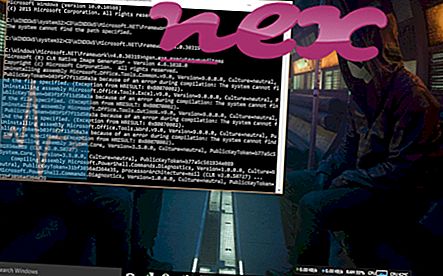OffersWizard.exe-niminen prosessi näyttää kuuluvan OffersWizard-ohjelmistoon tuntemattomana.
Kuvaus: OffersWizard.exe ei ole välttämätön Windowsille ja aiheuttaa usein ongelmia. OffersWizard.exe sijaitsee käyttäjän profiilikansion alikansiossa - yleensä C: \ Users \ USERNAME \ AppData \ Local \ {68AAE05C-38D2-452C-9A93-81832E37A5DE} \ . Windows 10/8/7 / XP: n tiedostokoko on 982 016 tavua.
Tiedostotietoja ei ole. Ohjelma ladataan Windowsin käynnistysprosessin aikana (katso rekisteriavain: Suorita). OffersWizard.exe-tiedosto ei ole Windows-ydintiedosto. Ohjelmalla ei ole näkyvää ikkunaa. OffersWizard.exe pystyy tallentamaan näppäimistön ja hiiren tulot ja seuraamaan sovelluksia. Siksi tekninen turvaluokitus on 75% vaarallinen .
Tämän vaihtoehdon asennuksen poistaminen: Jos sinulla on vaikeuksia OffersWizard.exe-sovelluksen kanssa, voit poistaa OffersWizard-ohjelmiston tietokoneeltasi Ohjauspaneeli-sovelman avulla Ohjelman asennus.Tärkeää: Tarkista tietokoneesi OffersWizard.exe-prosessi, onko kyse uhasta. Jos OffersWizard.exe on muuttanut selaimesi hakukonetta ja aloitussivua, voit palauttaa selaimen oletusasetukset seuraavasti:
Palauta Internet-Explorer default -selaimen oletusasetukset- Avaa Internet- työkalu- valikko painamalla Internet Explorer -näppäinyhdistelmää Alt + X.
- Napsauta Internet-asetukset .
- Napsauta Lisäasetukset- välilehteä.
- Napsauta Nollaa ... -painiketta.
- Ota käyttöön Poista henkilökohtaiset asetukset -vaihtoehto.
- Kopioi chrome: // settings / resetProfileSettings Chrome-selaimen osoiteriville.
- Napsauta Palauta .
- Kopioi : tuki Firefox-selaimen osoitepalkkiin.
- Napsauta Päivitä Firefox .
Seuraavat ohjelmat on myös osoitettu hyödyllisiksi syvemmälle analyysille: Suojaustehtävien hallinta tutkii tietokoneesi aktiivisen OffersWizard-prosessin ja kertoo selvästi, mitä se tekee. Malwarebytesin tunnettu B-haittaohjelmien torjuntatyökalu kertoo, näyttääkö tietokoneesi OffersWizard.exe ärsyttäviä mainoksia, hidastaen sitä. Jotkut virustorjuntaohjelmat eivät pidä tämän tyyppistä ei-toivottua mainosohjelmaa viruksena, ja siksi sitä ei ole tarkoitettu puhdistettavaksi.
Puhdas ja siisti tietokone on keskeinen vaatimus tietokoneongelmien välttämiseksi. Tämä tarkoittaa haittaohjelmien tarkistuksen suorittamista, kiintolevyn puhdistamista 1 cleanmgr: llä ja 2 scc / scannow: lla, 3 tarvittavien ohjelmien poistamisesta, Autostart-ohjelmien tarkistamisesta (4 msconfig: n avulla) ja Windowsin automaattisen päivityksen 5 käyttöönotosta. Muista aina tehdä säännöllisiä varmuuskopioita tai ainakin asettaa palautuspisteitä.
Jos ilmenee todellista ongelmaa, yritä muistaa viimeksi tekemäsi tai viimeksi asentamasi asia, ennen kuin ongelma ilmestyi ensimmäistä kertaa. Käytä 6 resmon -komentoa tunnistamaan prosessit, jotka aiheuttavat ongelman. Jopa vakavien ongelmien varalta, sen sijaan, että asennat Windowsin uudelleen, sinun on parasta korjata asennus tai suorittaa Windows 8 ja uudemmat versiot 7 DISM.exe / Online / Cleanup-image / Restorehealth -komento. Tämän avulla voit korjata käyttöjärjestelmän menettämättä tietoja.
vlmcsd.exe cnsmin.dll rsenginehelper.exe OffersWizard.exe pdfcreatormessages.exe gingerclient.exe appcolalauncher.exe lfkas.exe wsappservice3.exe mzrambooster.exe asmonitor.exe